Временно отключите антивирусное ПО
Проблемы с запуском игры могут быть вызваны каким-либо антивирусным программным обеспечением, мешающим запуску. Чтобы убедиться, что проблема в этом, временно отключите антивирусную программу и проверьте, сохраняется ли ошибка (за инструкциями по отключению обратитесь к документации по антивирусу).
Если Cyberpunk 2077 работает правильно после отключения антивирусного программного обеспечения, добавьте игру в доверенную зону Вашего антивируса или установите другое антивирусное решение.
Внимание! Будьте особенно осторожны с тем, какие сайты вы посещаете, какие электронные письма открываете и какие файлы загружаете, когда ваш антивирус отключен. Если игра по-прежнему не воспроизводится, перейдите к следующему решению
Если игра по-прежнему не воспроизводится, перейдите к следующему решению.
Персонаж не может подобрать лут

Одно из главных преимуществ ролевых игр, и Cyberpunk не является исключением, — это возможность удовлетворить свою жажду накопительства. Проблема, однако, заключается в том, что из-за ошибок часто случается так, что нужный элемент просто не появляется. И хорошо, это будет просто ошибка отображения. Тогда анимация просто не воспроизводится, а нужный предмет все равно попадает на склад. Но иногда ошибка напрямую связана с взаимодействием — элемент находится вне диапазона, недостаточно структурирован и т.д. А это уже портит игровой процесс.
Решение: Попробуйте перезапустить игру с последним сохранением, или, если вы хотите получить очень дорогой и важный для вас предмет, сохраните текущее сохранение (не перезаписывая предыдущее сохранение, конечно) и попробуйте перезагрузить его. Если это не сработает, не расстраивайтесь — просто ждите улучшений в игре.
Проверка и восстановление файлов Cyberpunk 2077
Еще одна распространенная причина, по которой не запускается Киберпанк 2077 – повреждение файлов игры во время установки. Если вы перепробовали все способы улучшения производительности игрового клиента и он все равно не открывается, вам нужно проверить и исправить его.
Восстановление файлов игры в Steam:
- Запустите лаунчер Steam;
- Зайдите в библиотеку и найдите Cyberpunk 2077;
- Нажмите ПКМ на Свойства и выберите Локальные файлы;
- Найдите пункт «Проверка файлов игры».
Проверка и восстановление игрового клиента займет некоторое время и с определенной вероятностью это поможет избавиться от вылетов при запуске.
Восстановление файлов игры в GOG:
- Запустите лаунчер GOG;
- Зайдите в библиотеку игры и найдите там Cyberpunk 2077;
- Щелкните ПКМ по игре и откройте меню управления установкой;
- Выберите пункт «Проверить и восстановить»;
- Дождитесь, пока выполнится проверка файлов и восстановятся поврежденные.
После этого попробуйте запустить игру снова. Если причина вылетов – поврежденные файлы, то в этот раз Cyberpunk 2077 будет работать нормально.
Персонаж не может подобрать лут
Одно из основных достоинств ролевых игр, и Киберпанк не исключение – возможность удовлетворить свою тягу к накопительству. Но проблема в том, что из-за багов нередко встречаются ситуации, когда нужный предмет просто не поднимается. И ладно бы это была просто погрешность, связанная с визуализацией. Тогда анимация просто не проиграется, а нужный предмет все равно попадет в инвентарь. Но иногда баг связан напрямую с взаимодействием – предмет находится вне зоны доступа, лежит под текстурами и т.п. И это уже конкретно портит игровой процесс.
Решение проблемы: попробуйте перезапустить игру с последнего сохранения или, если вы хотите подобрать действительно дорогой и важный для вас итем, сохранитесь в текущий момент (разумеется, не перезаписывая предыдущее сохранение) и попробуйте перезагрузиться. Если не получится, расстраиваться тоже не стоит – подождите исправляющих игру патчей.
Cyberpunk 2077: проблемы с производительностью
Если ваша производительность ниже номинальной даже на вашем высокопроизводительном компьютере, вы не одиноки. Рекомендуемые характеристики, которые CD Projekt Red раскрыли перед выпуском игры, на данный момент кажутся неверными. Более того, на данный момент игра нуждается в большой оптимизации. Поэтому, если обновление драйверов графического процессора не помогает повысить производительность, возможно, вам на данный момент не повезло. Также убедитесь, что у вас нет приложений, работающих в фоновом режиме, которые могут использовать ваши ресурсы.
Убедитесь, что ваша игра работает в полноэкранном режиме, поскольку оконные режимы иногда могут снизить производительность в зависимости от конфигурации ПК. Некоторые пользователи даже сообщили, что отключение трассировки лучей помогло значительно улучшить производительность.
Некоторые пользователи также предположили, что отключение Steam Overlay помогло им значительно улучшить производительность, поэтому стоит попробовать. И если вы ищете подробные настройки того, как улучшить производительность в Cyberpunk 2077,
Общие советы
- Проверьте реестр на наличие ошибок , например программой Сcleaner.
- Проверьте актуальность всех драйверов . У многих производители видеокарт выпускали отдельное обновление перед выходом Киберпанка.
- Проведите перепроверку целостности файлов игры и самого Steam. Из-за нагрузки на сервера лаунчера нередко случались небольшие сбои, и часть данных могла быть утеряна.
- Сверьтесь с системными требованиями к игре. Если ваш ПК не соответствует им, значит Киберпанк может просто не запуститься.
- Отключите все приложения на компьютере, которые используют Оверлей . Особенно часто проблемы возникают из-за Uplay и Fraps.
- Попробуйте запустить игру в автономном режиме , отключившись от сети.
- Полностью переустановите Microsoft Visual C++ .
- Установите актуальную версию Direct X.
Похоже, что у многих игроков возникали сбои при запуске Cyberpunk 2077 на ПК, особенно при запуске игры от GOG – дочерней компании CD Projekt Red. После дополнительного тестирования выяснилось, что причина сбоев кроется в самом GOG, который вызывает проблемы при инициализации.
- Откройте лаунчер GOG.
- Щелкните значок шестеренки в верхнем левом углу, а затем кликните на пункт «Настройки».
- Перейдите на вкладку «Функции игры» слева.
- Снимите флажок рядом с Оверлей.
- Выйдите из экрана настроек и перезапустите Cyberpunk 2077.
После этого вы обнаружите, что игра теперь успешно инициализируется , и вы вскоре увидите главное меню. И всё, более никаких дополнительных настроек или взаимодействий с лаунчером производить не нужно.
FidelityFX Cas в Cyberpunk 2077
Понимание основной цели Dynamic FidelityFX Cas и Static FidelityFX Cas немного сложно, но я остановлюсь на ней. По сути, Dynamic Fidelity FX Cas делает то, что зависит от установленного вами процента масштабирования. Разрешение рендеринга изменяется автоматически; поэтому пиксели визуализируются с более низким разрешением, что в конечном итоге приводит к высокому FPS. Часть FPS звучит великолепно; однако вы, должно быть, задаетесь вопросом о качестве изображения, поскольку рендеринг основан на новом более низком разрешении? Что ж, к счастью, только что обработанные пиксели затем масштабируются до собственного разрешения, и в целом вы не увидите падения качества изображения.
Программы для Windows, мобильные приложения, игры — ВСЁ БЕСПЛАТНО, в нашем закрытом телеграмм канале — Подписывайтесь:)
Это выдающаяся функция, особенно в таких играх, как Cyberpunk 2077, где высокий FPS близок к чуду. Cyberpunk 2077 имеет два типа FidelityFX Cas: динамический и статический. Мы обсудили общую мета этих двух настроек в параграфе выше. Теперь конкретная разница между этими двумя сводится только к тому факту, что Static всегда будет отображать пиксели с одним конкретным разрешением. В то время как Dynamic позволяет вам устанавливать целевые кадры в сочетании с минимальным и максимальным разрешением, таким образом, позволяя игре рендерить с любым разрешением с целевым fps в качестве приоритета.
Несоответствие системным требованиям
Если Киберпанк после обновления не запускается в Стиме, рекомендуем проверить соответствие вашего устройства минимальным системным требованиям разработчика. Возможно, вы упустили другие параметры, кроме версии операционной системы и видеокарты?
Приводим список базовых опций:
- ОС: Windows 7 или 10 (64-разрядные процессор и ОС);
- Процессор: Intel Core i5-3570K или AMD FX-8310;
- Оперативная память: 8 ГБ ОЗУ;
- Видеокарта: NVIDIA GeForce GTX 780 или AMD Radeon RX 470;
- DirectX: Версии 12;
- Свободное место на диске: 70 ГБ.
Обладая этой информацией, вы можете принять правильное решение – поставить обновление DirectX, очистить место на диске или убедиться в наличии свежих драйверов видеокарты.
Исправление ошибки «Игра Cyberpunk 2077 прекратила работу» или «Whoa! Cyberpunk 2077 has flatlined» в Cyberpunk 2077:
1. Перезагрузить ПК (Некоторые геймеры отмечают, что им помогло именно это)2. Установить драйверы Nvidia или AMD (Обновление драйверов видеокарты также может помочь решить эту проблему)3. Закрыть сторонние приложения, конфликтующие с Cyberpunk 2077 (Такие программы, как MSI Afterburner, и похожие приложения, использующие оверлей, часто приводят к сбою игр. Следует отключить их и снова запустить Cyberpunk 2077).
Если все вышеперечисленные методы не помогли запустить Cyberpunk 2077, то стоит также попытаться установить более старые драйвера и уже с ними запустить игру. Также стоит отметить, что причина ошибки «Игра Cyberpunk 2077 прекратила работу» или «Whoa! Cyberpunk 2077 has flatlined» кроется не в самом экшене Cyberpunk 2077, а в драйверах видеокарт. Скорее всего, разработчики уже и сами в курсе ошибки «Whoa! Cyberpunk 2077 has flatlined» и готовят ее исправление в ближайших патчах. Тем не менее, пока патчей не вышло, геймерам следует попытаться следовать действиям, описанным выше, чтобы спокойно запустить Cyberpunk 2077.
Как отмечает , выход игры Cyberpunk 2077 от авторов «Ведьмак 3: Дикая охота» (The Witcher 3: Wild Hunt) состоялся 10 декабря 2020 года.
Как и следовало ожидать после ряда переносов и новостей о сложностях разработки, завышенные ожидания фанатов Cyberpunk 2077 (точнее, поклонников Ведьмака, которые рассчитывали увидеть новый хит от CD Project Red) столкнулись с жестокой реальностью. Проект оказался качественным, самобытным, но вместе с этим – в виду своей масштабности, не лишенным огромного количества багов и технических огрехов. Ниже будут даны рекомендации по решению наиболее распространенных проблем.
Дополнительные инструменты
Мы нашли два самых важных ответа на вопрос, почему Cyberpunk 2077 не выходит на Steam. Обновление и проверка системных требований ничего не дали? Давайте попробуем другие решения — мы разработали целый комплекс.
Сначала попробуйте запустить игру от имени администратора, это довольно просто. Щелкните правой кнопкой мыши на ярлыке и выберите соответствующий пункт из выпадающего меню.
Все еще не можете запустить Cyberpunk 2077 в Steam? Обратитесь к своей антивирусной программе — возможно, приложение было заблокировано защитным ПО:
- Запустите антивирусную проверку,
- Если клиент игрока заблокирован, необходимо добавить его в список блокировки.
Если клиентский игрок заблокирован, необходимо проверить его/ее аккаунт; если он/она заблокирован/а, он/она будет добавлен/а в список:
- Откройте клиент рабочего стола,
- Перейдите в библиотеку и найдите нужное название в списке слева,
- Щелкните правой кнопкой мыши, чтобы открыть «Свойства»,
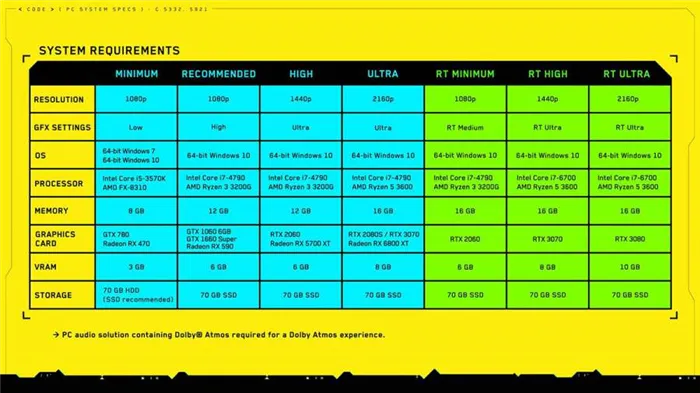
Перейдите на вкладку «Локальные файлы» и нажмите на значок «Проверить целостность локальных файлов».

Для нормального функционирования системы может не хватать данных — это действие автоматически восстановит утраченную информацию. Очень практичный вариант!
Что еще вы можете сделать, если Cyberpunk 2077 не выйдет в Steam? Выключите наложение! Это помогает в большинстве случаев:
- В настольном приложении нажмите на кнопку Система в левом верхнем углу,
- Откроются настройки — найдите вкладку In-game,
- Снимите флажок «Включить наложение» и нажмите «OK» в нижней части страницы.
Если вы узнаете, почему Cyberpunk 2077 не запускается в Steam, решение почти всегда лежит на поверхности. Воспользуйтесь нашими советами, чтобы быстро решить проблему и вернуться в игру! Мы уверены, что это сработает!
Несоответствие системным требованиям
Если Cyberpunk не запускается в Steam после обновления, рекомендуем проверить, соответствует ли ваше устройство минимальным системным требованиям разработчика. Возможно, вы упустили из виду другие параметры, кроме версии операционной системы и видеокарты?
Ниже приведен список основных опций:
- Операционная система: Windows 7 или 10 (64-разрядный процессор и операционная система),
- Процессор: Intel Core i5-3570K или AMD FX-8310,
- ОПЕРАТИВНАЯ ПАМЯТЬ: 8 ГБ
- Графическая карта: NVIDIA GeForce GTX 780 или AMD Radeon RX 470,
- DirectX: версия 12,
- Свободное дисковое пространство: 70 ГБ.
С этой информацией вы можете принять правильное решение — установить обновление DirectX, очистить память или убедиться в наличии последних драйверов видеокарты.
Cyberpunk 2077 вылетает и зависает
Бывает несколько наиболее распространенных разновидностей вылетов. Если вам удалось установить и запустить игру, но она вылетает на рабочий стол сразу после старта сюжетной кампании, то попробуйте выполнить несколько несложных действий (для обладателей видеокарт NVIDIA):
- Откройте «Панель управления NVIDIA», нажав правой кнопкой мышки на рабочем столе и кликнув на нужную опцию.
- Войдите в раздел программных настроек и найдите Cyberpunk 2077.
- Отыщите вкладку «Укажите настройки для этой программы» и поставьте галочку возле опции «Сглаживание-FXAA».
- Теперь попробуйте снова начать игру.
Обладателям видеокарт Radeon и процессоров AMD советуем выполнить следующие действия:
- Кликните правой кнопкой мыши по рабочему столу и откройте «Настройки Radeon».
- Выберите раздел «Система».
- Откройте вкладку «Переключаемая графика» и в виде основной укажите видеокарту с «максимальной производительностью».
- В конце кликните на кнопку «Принять».
Если вылеты происходят уже в самой игре, причем в одном и том же месте, то речь может идти об ошибке, допущенной разработчиками. Попробуйте запустить проект от имени Администратора или понизить настройки графики в проблемном месте (смените разрешение). Иногда эти методы помогают избавиться от зависаний.
В случайных вылетах и зависаниях может быть виновато и ваше «железо», особенно если проблемы появляются через определенный промежуток времени, например, спустя 30 минут после запуска игры. Вероятнее всего, у вас перегревается видеокарта или процессор – следует измерить их температуру в пиковом режиме с помощью специальных программок (AIDA64). Попробуйте также уменьшить графические настройки, чтобы снизить нагрузку на компьютер.
Способы исправления ошибки вылета или не запуска Киберпанка 2077
Для решения проблем с не запуском игры Киберпанк 2077, попробуйте выполнить следующие рекомендации.
Обновите драйвер видеокарты и Windows 10
Обновите драйвер вашей видеокарты (обязательно проверьте наличие обновлений сегодняшним днем), и обновите Windows 10 до версии 1903.
Графические баги с растительностью (деревьями, травой, кустами) и текстурами
Если вы не выполните обновление драйверов видеокарты NVIDIA и не установите программу GeForce Experience, то во время игры в Cyberpunk 2077 с некоторой вероятностью вы будете наблюдать графические баги с растительностью (деревьями, травой, кустами) и текстурами. Собственно, что исправить эти баги, просто установите официальную программу и обновите драйвера своей видюхи.
Проверьте целостность файлов игры
Похожие гайды
Как включить русский язык текста и озвучки в игре Cyberpunk 2077
Если вы установили русский язык и озвучку, и после этого игра Cyberpunk 2077 у вас перестала запускаться, то попробуйте запустить процесс проверки целостности файлов в Steam. Для этого нажмите в Стиме правой кнопкой мыши по самой игре, выберите «Свойства…» — «Локальные файлы» — «Проверить целостность файлов игры…». По завершению этой процедуры должны будут загрузиться новые файлы и игра запустится.
Если игра была куплена в магазине GOG, то и там вы можете сделать восстановление файлов игры, и проблема решится.
Запустите x64 лаунчер игры
Откройте папку с самой игрой Cyberpunk 2077.
Для Steam вы можете воспользоваться следующей инструкцией: Нажмите правой кнопкой мыши по игре в библиотеке — выберите «Свойства…» — «Локальные файлы» — «Просмотреть локальные файлы».
В папке с игрой найдите директорию «bin», далее «x64», и уже в ней откройте файл (игровой лаучер) под названием «Cyberpunk2077.exe». При запуске такой версии лаунчера, вопрос с не запуском самой игры должен будет решиться.
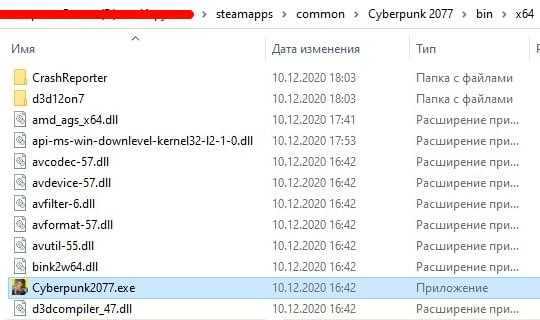
Отключите оверлей
Попробуйте отключить оверлей, если он активирован в настройках Steam (или другого приложения-магазина): «Steam» — «Настройки» — «В игре» — «Включить оверлей Steam в игре» (отключить).
Отключите запуск игры через лаунчер Стима
Более подробно с инструкцией по отключению лаунчера вы можете ознакомиться в следующем гайде: Что делать, если не запускается игра Cyberpunk 2077 в лаунчере Стима.
Включите Big Picture для загрузки всех файлов
Если загрузка самой игры Киберпанк 2077 остановилась в Steam, то попробуйте перейти в режим Big Picture (в правом верхнем углу самого приложения, правее вашего никнейма и баланса аккаунта, есть иконка для перехода). После чего откройте раздел «Библиотека» — выберите слева пункт «Загрузки», и игра начнет автоматически скачивать нужные ей файлы.
Если этот способ вам не помог решить вопрос с остановкой загрузки игры, то попробуйте воспользоваться следующим вариантом действий:
- В настройках Steam во вкладке «Загрузки» поменяйте регион загрузки на «Польша».
- Нажмите правой кнопкой мыши по игре Cyberpunk 2077, выберите «Свойства…». После чего во вкладке «Дополнения» уберите галочку с DLC. Как итог, начнется распаковка файлов.
- После распаковки файлов снова откройте свойства игры, и установите заново галочку на пункте ДЛС. И если вам нужна русская озвучка, то там же во вкладке «Язык» выберите пункт «Русский».
- Готово. Загрузка игры через некоторое время будет успешно завершена.
Что делать, если при запуске игры наблюдается черный экран, и при этом есть звук, можете узнать в следующем видео гайде: Как исправить черный экран при запуске игры Cyberpunk 2077.
Выключение полноэкранной оптимизации и высокого разрешения (Windows 10)
Полноэкранная оптимизация и DPI в Windows 10 настроены по умолчанию. Из-за этого при запуске Cyberpunk 2077 пользователи видят черный экран, а после игра закрывается. Если вы столкнулись с такой проблемой, отключите эти настройки:
- Зайдите в папку с игрой;
- Найдите .ехе-файл, который запускает Cyberpunk 2077;
- Нажмите на него ПКМ, войдите в свойства файла и откройте вкладку «Совместимость»;
- Напротив параметра «Отключить полноэкранную оптимизацию» нужно поставить галочку;
- Следующий шаг – нажмите кнопку «Изменить настройки высокого разрешения» и поставьте галочку рядом с «Предопределить поведение масштабирования с высоким разрешением»;
- В выпадающем меню выберите «Приложение» и сохраните внесенные изменения.
Wallhack у противников (видят сквозь стены)
Для тех людей, которые делают упор на скрытное прохождение, этот баг является одним из наиболее досадных. Бывает так, что враждебный NPC находится за стенкой, но его зрение (а может какие-то экстрасенсорные способности) улавливает вас, из-за чего он нападает. Или другой вариант – вы убили противника бесшумным способом, но все равно оказываетесь обнаруженными. Хотя ничего и никого, кто мог бы вас определить, в радиусе нет. Игроки винят в этих ошибках прежде всего неправильную регистрацию состояния врагов в некоторых ситуациях. Персонаж вроде бы умер, но его все равно учитывает как живого – и он определяет протагониста.
Решение проблемы (временное): старайтесь не делать акцент на Stealth составляющую и не прижимайтесь вплотную к стенам, ведь именно тогда главным образом и срабатывает этот баг. Все равно Cyberpunk 2077 такая игра, которую захочется пройти несколькими разными способами, так что можно отложить стелс до времени, когда его доработают до ума.
Не забывайте о том, что с каждым днем игровое сообщество все больше разбирается в нюансах Cyberpunk 2077, мододелы и прочие компетентные юзеры потрошат файлы, изучают возможные пути улучшения производительности и устранения багов. Поэтому имеет смысл заглянуть хотя бы на официальный форум Киберпанка в цифровом магазине Steam или GOG, чтобы ознакомиться с актуальными фиксами или задать вопрос, касающийся вашей проблемы.
Есть также ряд надоедливых багов, которые пользователи пока еще решить не в состоянии. Прохождению игры они не препятствуют, но многим людям умудряются сильно подпортить погружение в атмосферу футуристического города:
- Когда главный герой едет на машине, другой транспорт нередко возникает прямо у него перед глазами. Причем это не связано со скоростью загрузки данных с жесткого диска (встречается даже на SSD-накопителях);
- Фильтр сканера может оставаться даже после катсцены, после роликов заметно меняется FOV;
- NPC могут проходить через закрытую дверь или другое препятствие. Не повсеместно, но встречается;
- Персонажей начинает корежить в разнообразных позах, NPC может присесть на невидимый стул или застыть в позе буквы Т;
- Часть объектов не прогружается – посуда, оружие, инструменты и т.д. А иногда даже сам персонаж превращается в человека-невидимку;
- Баги диалогов – как в английской, так и в русской локализации фразы могут накладываться одна на одну, из-за чего получается каша;
- Физика не всегда работает адекватно. Например, какой-нибудь предмет может начать летать по всей комнате;
- Искусственный интеллект NPC во время вождения оставляет желать лучшего – они нередко ездят по путям, которые заканчиваются тупиком;
- Невидимые препятствия на пути движения автомобиля. Вроде бы дорога плоская, а транспорт все равно во что-то упирается.
Само собой, над устранением всего перечисленного CD Project Red активно работают и постепенно улучшают игру патчами. Поэтому геймерам, которые еще не купили себе Cyberpunk 2077, рекомендуется взять себя в руки и еще пару месяцев посидеть в ожидании. За это время большую часть проблем исправят, а игра станет куда более оптимизированной.
Руководство: Как повысить FPS и убрать «мыло» в Cyberpunk 2077
Черный экран при запуске Cyberpunk 2077
Обычно это свидетельствует о том, что не отработал стандартный исполняемый файл. Обычно происходит загрузка в оперативную память различных данных. Если это не произошло и появилась ошибка, то процесс остановится. В случае черного экрана делаем следующее:
- Обновляем драйвера видеоадаптера по ссылкам выше.
- Скачиваем все обновления для Windows
- Убедитесь, что ПК соответствует системными требованиями Cyberpunk 2077.
- Проверьте актуальность установки и файлы карантина вашего антивируса. Возможно исполняемый файл был занесен в черный список.
- Устанавливали библиотеки вместе с игрой? Возможно это стоит сделать.
Cyberpunk 2077 не запускается. Ошибка запуска
В большинстве случаев это связано с версией игры которая у вас установлена. Если вы купили и скачали ее с официальных источников, то никаких проблем не должно быть. В ином случае следует проверить источник скачивания на надежность.
Даже при запуске полноценного релиза, не всегда удается запустить игру. Давайте следовать базовой инструкции и попробуем решить ошибку с запуском
Дополнительные настройки Cyberpunk 2077 для слабого железа
Если вы счастливый обладатель RTX видеокарт, но вас не устраивает FPS в игре, то в настройках игры вы можете включить опцию DLSS. Он осуществляет высокоуровневую прорисовку с помощью искусственного интеллекта и обеспечивает максимально возможную частоту кадров при наилучших настройках изображения. Стоит сразу предупредить, что игра не всегда будет давать четкую картинку и в динамичных сценах изображение может замыливаться.
Обладателям простых видеокарт с малым количеством видеопамяти, разработчики оставили две опции, которые помогут оптимизировать игру до высокой производительности.
- Динамический FidelityFX CAS позволяет игре менять разрешение в зависимости от сложности сцены. Данная опция поддерживает стабильную частоту кадров, но может существенно снизить качество картинки в зависимости от игровых событий и количества сложных объектов на экране. FidelityFX имеет глубокую настройку, которая позволяет игроку выставить удобные для него значения.
Проверка и восстановление файлов Cyberpunk 2077
Восстановление файлов игры в Steam:
- Запустите лаунчерSteam;
- Зайдите в библиотеку и найдитеCyberpunk 2077;
- Нажмите ПКМ на Свойства и выберите Локальные файлы;
- Найдите пункт «Проверка файлов игры».
Проверка и восстановление игрового клиента займет некоторое время и с определенной вероятностью это поможет избавиться от вылетов при запуске.
Восстановление файлов игры в GOG:
- Запустите лаунчер GOG;
- Зайдите в библиотеку игры и найдите тамCyberpunk 2077;
- Щелкните ПКМ по игре и откройте меню управления установкой;
- Выберите пункт «Проверить и восстановить»;
- Дождитесь, пока выполнится проверка файлов и восстановятся поврежденные.
После этого попробуйте запустить игру снова. Если причина вылетов – поврежденные файлы, то в этот раз Cyberpunk 2077 будет работать нормально.
Поломка файла сохранений при достижении им размера 8 мегабайт
Решение проблемы (временное): чтобы ваш “сейв” не поломался, нужно провести ревизию вашего инвентаря и избавиться от большого количества вещей для крафта, прочих занимающих свободное пространство предметов. Именно они перегружают файл сохранения и забивают память.
Это скорее не проблема, а целый комплекс багов и ошибок, точно диагностировать которые не представляется возможным. Остается только проделать со своим компьютером несколько знакомых всем манипуляций и надеяться, что после них все более-менее адекватно заработает.
Отдельно стоит отметить неполадку с вылетами, которая возникает только у владельцев, купивших и скачавших Cyberpunk 2077 в сервисе GOG Galaxy. Чтобы со старта клиент не крашился, необходимо зайти в настройки Galaxy и убрать галочку напротив пункта “Оверлей”. Статистика, уведомления, друзья и прочая информация отображаться не будет, но на саму игру это никак не повлияет.
Обновление
Первая и главная причина, почему Киберпанк не запускается в Стиме – недостаток определенных обновлений. Прежде всего нужно позаботиться об операционной системе. Об этом говорят сами разработчики – если сборка Windows далека от идеала, поиграть не получится.
- Нажмите на кнопку меню «Пуск»;
- Перейдите к параметрам;

Пролистайте список и найдите раздел «Обновление и безопасность»;
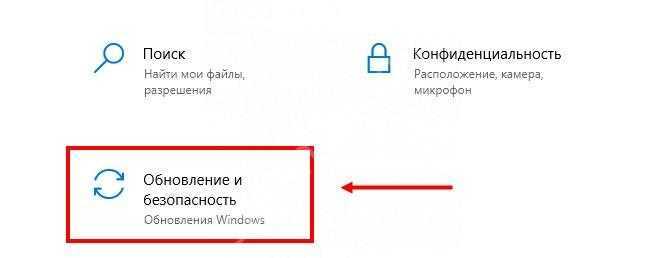
Кликните по значку «Проверить наличие обновлений».
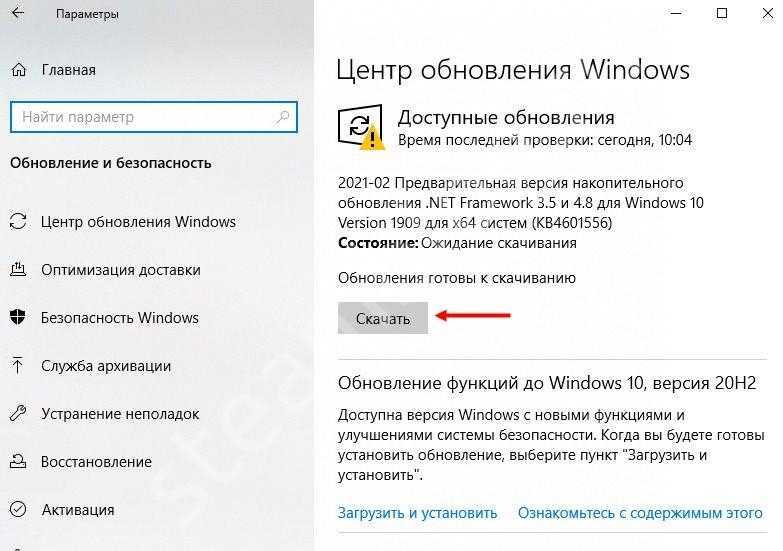
Если есть доступный апдейт – систем начнет автоматическую загрузку. Вам придется немного подождать, после установки рекомендуем перезагрузить компьютер.
Также Киберпанк не запускается через Стим, если вы давно не обновляли драйвера видеокарты
Это очень важно!
Предотвращение сбоев Cyberpunk 2077 при запуске
- Откройте «Выполнить»> «Поиск» и введите «% appdata%».Введите и введите% appdata%.
- Перейдите в папку CD Projekt Red в локальном каталоге.Найдите CD Projekt Red Directory.
- Теперь откройте UserSettings.json в любом текстовом редакторе> нажмите CTRL + F на клавиатуре> введите DRS> установите значение минимального разрешения на 100.Измените значение минимального разрешения.
Когда закончите, сохраните файл и запустите Cyberpunk 2077. В противном случае можно удалить UserSettings.json.
Теперь это должно решить проблему. Выводы из всей процедуры заключались в следующих двух моментах.
- Не устанавливайте минимальное разрешение ниже 85, если вы планируете установить максимальное разрешение выше 85.
- Точно так же, если вы хотите установить максимальное разрешение ниже 90 или 85, установите минимальное разрешение также ниже 80, оставьте промежуток.
Во время наших углубленных тестов здесь, в appuals, мы заметили, что эта проблема сбоя не решалась в Исправление 1.06. И хотя почти все сбои при запуске связаны с оборудованием AMD. Еще стоит попробовать; если вы используете видеокарту Nvidia и замечаете похожие сбои при запуске.














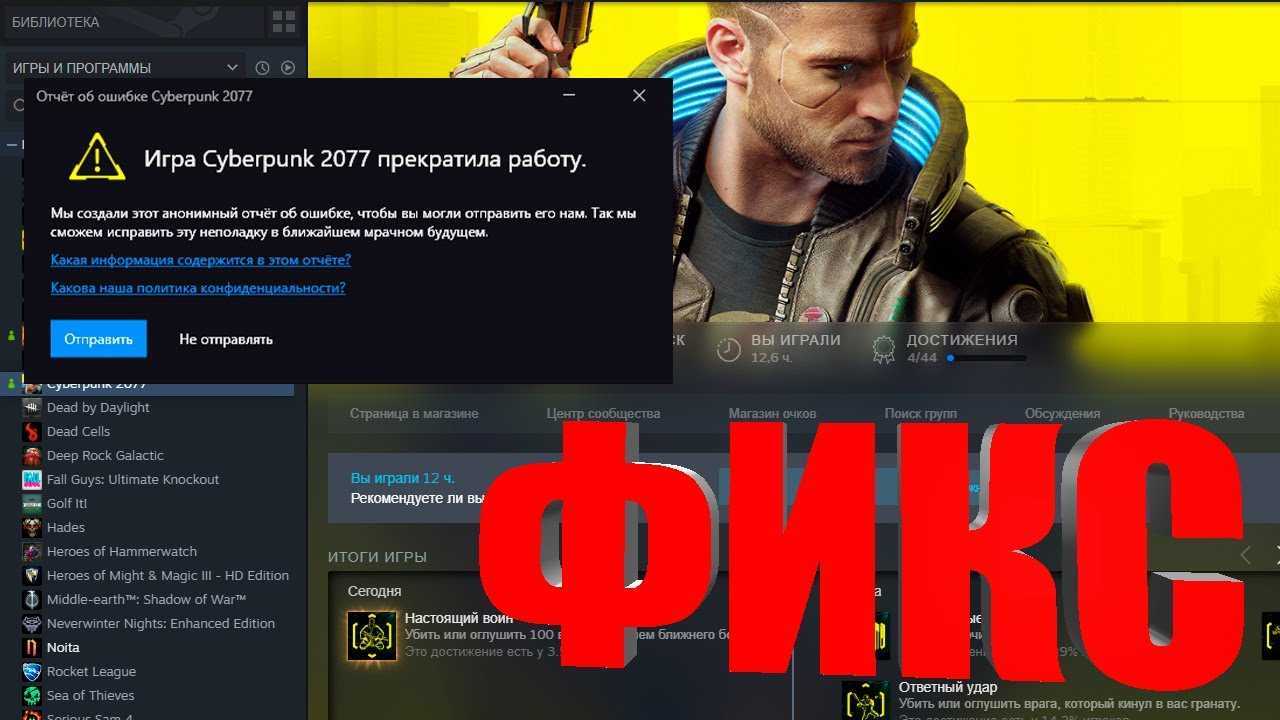















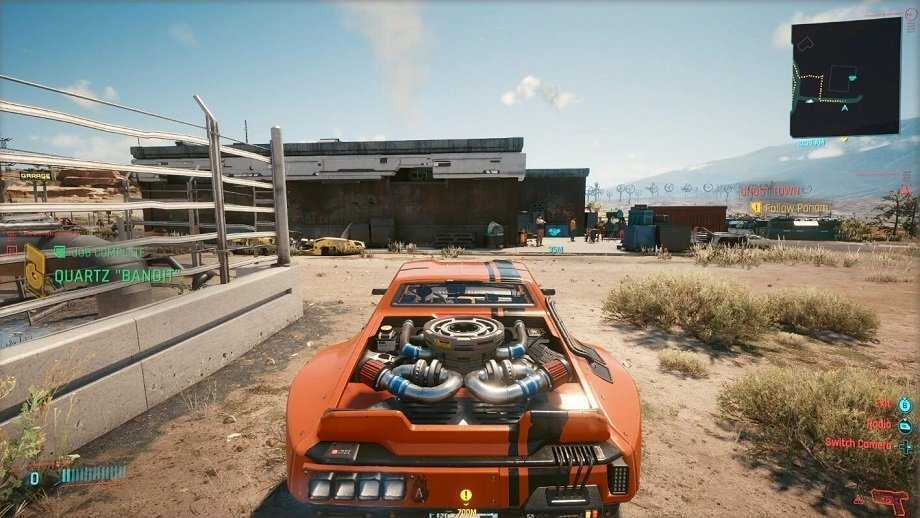

![Cyberpunk 2077 вылетает на пк [решено]](http://gebestore.ru/wp-content/uploads/e/1/6/e16fda960ac9b0b406d94512ad2590ff.jpeg)
